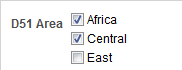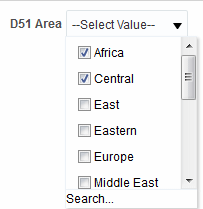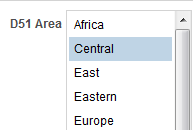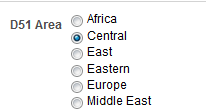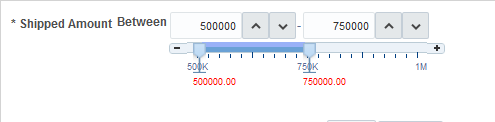7 在仪表盘和分析中进行提示
什么是内嵌提示和仪表盘提示?
内嵌提示和仪表盘提示之间的两个差异就是存储位置及其运行时行为。
在分析级别创建的提示称为内嵌提示,因为提示嵌入在分析中且未存储在 Oracle BI 表示目录中,因此,无法将提示添加到其他分析。通过内嵌提示,最终用户可以指定用于决定分析内容的数据值。内嵌提示可以是列提示、变量提示、图像提示或货币提示。创建内嵌提示时,需要选择提示的列和运算符,并指定向用户显示提示的方式以及用户选择值的方式。用户的选择决定嵌入到仪表盘中的分析内容。内嵌提示是初始提示,意味着这种提示仅在呈现分析时才显示。用户选择提示值后,提示字段将从分析中消失,用户选择其他提示值的唯一方式是重新运行分析。
在仪表盘级别创建的提示称为仪表盘提示,因为该提示在特定仪表盘外部创建并作为对象存储在目录中,然后该对象可以添加到任何包含该提示中指定的列的仪表盘或仪表盘页中。使用仪表盘提示,最终用户可以指定数据值,这些数据值将决定仪表盘中包含的所有分析和记分卡对象的内容。仪表盘提示可以是列提示、变量提示、图像提示或货币提示。仪表盘提示是可重用的,因为您可以创建一个提示,然后多次使用它。更新和保存提示对象时,这些更新将立即显示在所有使用该提示的仪表盘中。仪表盘提示是一种特定类型的过滤器,当创建、保存它并将其应用于仪表盘或仪表盘页时,它可以过滤嵌入到一个仪表盘中的全部或部分分析和记分卡对象,或者过滤嵌入到同一仪表盘页的全部或部分分析和记分卡对象。仪表盘提示是交互式提示,它始终显示在仪表盘页上,以便用户无需重新运行仪表盘即可提示输入其他值。用户可以创建仪表盘提示并将其保存到专用文件夹或共享文件夹。
对于使用列的仪表盘,如果该列在业务模型中重命名,则基于该重命名列的现有仪表盘提示在新创建的分析中将不会生效。此问题的解决方法是使用目录管理器在目录中重命名该列。
请参阅创建列提示。
什么是列提示?
列提示是最常用、最灵活的提示类型。
使用列提示可以构建非常具体的值提示,从而在仪表盘或分析中突出显示,或者扩展或细化现有仪表盘和分析过滤器。可以在分析或仪表盘级别为分层列、度量列或属性列创建列提示。
可以创建专用于用户的业务需求和角色的智能提示,以便用户可以快速而准确地查找做出关键业务决策所需的适当数据。
作为内容设计者,您还可以使用 Oracle BI 企业版创建货币提示、图像提示和变量提示。请参阅其他提示类型。
列提示和选择步骤如何交互?
用户使用选择步骤可以提供或优化属性列和度量列中的数据,并为分层列提供一种过滤器。选择步骤在数据聚合之后应用。为列创建选择步骤时,可以使用仪表盘或分析列提示覆盖一个选择步骤。覆盖步骤之前和之后的所有选择步骤都将按照指定方式进行处理,覆盖步骤将使用列提示收集的用户指定数据值进行处理。为分层列创建的列提示允许您仅包括“选项列表”输入选项。
其他提示类型
除了列提示,您还可以创建货币提示、图像提示和变量提示。
以下列表包含有关这些提示类型的信息。
有关列提示的信息,请参阅什么是列提示?
-
货币提示 — 货币提示使用户能够更改显示在分析或仪表盘上的货币列中的货币类型。例如,假定分析包含加拿大特定区域的销售总额(以加拿大元为单位)。然而,由于查看分析的用户位于美国,这些用户可以使用货币提示将销售总额从加拿大元更改为美元。使用用户的“我的帐户”对话框:“首选项”选项卡中的货币首选项填充该提示的货币选择列表。仅当管理员已配置
userpref_currencies.xml文件时,“货币提示”选项才可用。请参阅《System Administrator's Guide for Oracle Business Intelligence Enterprise Edition》中的 Configuring Currency Options。请参阅创建货币提示。 -
图像提示 — 图像提示可提供图像,而用户可单击图像来选择分析或仪表盘的值。例如,在销售组织中,用户可以从地图图像中单击其地区以查看销售信息,或单击产品图像以查看有关该产品的销售信息。如果您知道如何使用 HTML <map> 标记,则可以创建图像地图定义。请参阅创建图像提示。
-
变量提示 — 变量提示使用户能够选择在变量提示中指定的值以显示在仪表盘上。变量提示不依赖于列,但仍可以使用列。例如,您可以使用变量提示允许用户指定现有数据以执行销售预测。例如,您可以创建一个名为 "Sales Projections" 的变量提示并将变量提示值指定为 10%、20% 和 30%。然后创建一个包含“Region”列和“Dollars”列的分析。在“Dollars”列的公式中,选择乘运算符并插入“Sales Projection”变量。当用户运行此分析时,可以选择要按照其重新计算“Dollars”列的百分比。请参阅创建变量提示。
对于列提示或变量提示,我可以使用哪些类型的用户输入选项?
在设计时,必须指定提示的用户界面组成部分。
通过用户界面组件,用户可以在运行时输入提示值。您可以从多个用户输入选项中选择。单选按钮选项允许用户仅指定一个提示值。复选框、选项列表、列表框和文本字段选项允许用户选择一个或多个提示值。滑块选项允许用户通过指定某个范围的值选择多个值,或者选择小于或大于指定值的所有值 (例如,包含大于等于 200 的全部值)。可用输入选项类型取决于您处理的列类型。
复选框
复选框输入选项向用户提供所有提示值的可见列表,在该列表中,每个值项前面都显示有一个小的可选择框。此输入选项适合包含少量数据的提示。列表框输入选项适合包含大量数据的提示。此用户输入类型会自动让用户选择一个或多个提示值。要选择特定提示值,用户可以浏览该列表并单击与特定项对应的框。
以下插图显示了列提示或变量提示的复选框用户输入选项的示例。所提示的列是 "D51 Area",每个值选项(Africa、Central 和 East)显示在一个小方框的旁边。要选择某个值,用户可以单击与该提示值相邻的小框。此示例显示已选择 Africa 和 Central,这说明用户可以选择多个提示值。
选项列表
选项列表输入选项向用户提供所有提示值的隐藏列表。此选项适合于较长的值列表,您希望用户能够搜索该列表中的特定值。可以将此用户输入类型设置为仅接受一个提示值或接受多个提示值。
此输入选项提供一个字段和一个列表,当用户单击下箭头按钮时,该列表将展开,其中包含所有提示值列表。要从展开的列表中选择特定提示值,用户可以滚动该列表(或搜索该列表),然后单击与特定值对应的框。如果在分层列中使用此输入选项,将显示一个搜索对话框,用户可在该对话框中搜索提示值。
以下插图显示了列提示或变量提示的选项列表用户输入选项的示例。所提示的列是“D51 Area”。用户可以单击“D51 Area”字段旁边的下箭头按钮访问值列表。访问值列表后,每个值选项(Africa、Central、East、Eastern、Europe 和 Middle East)显示在一个小框的旁边。要选择某个值,用户可以单击与该提示值相邻的小框。此示例显示已选择 Africa 和 Central,这说明用户可以选择多个提示值。用户还可以单击值列表末尾的“搜索”图标来搜索特定值。
列表框
列表框输入选项向用户提供所有提示值的可见列表。此输入选项适合包含大量数据的提示。复选框输入选项适合包含少量数据的提示。可以将此用户输入类型设置为:允许用户通过按住 Ctrl 并单击来仅选择一个提示值,或通过按住 Shift 并单击来选择多个提示值。
要选择特定提示值,用户可以浏览该列表并选择提示值名称(例如,芝加哥),类似于用户单击超链接的方式。列表框选项与复选框选项非常类似,只是列表框选项在每个值项的前面不包含框。
以下插图显示了列提示或变量提示的列表框用户输入选项的示例。所提示的列是“D51 Area”。该列表包含每个值选项(Africa、Central、East、Eastern 和 Europe)。要选择某个值,用户可以单击该值。此示例显示已选择 Central。
单选按钮
单选按钮输入选项向用户提供所有提示值的可见列表,在该列表中,每个提示值前面都显示有一个单选按钮。此选项类型适合于简短值列表,用户仅在其中选择一个提示值。要选择提示值,用户可以浏览该列表并选择与特定项对应的单选按钮。
以下插图显示了列提示或变量提示的单选按钮用户输入选项的示例。所提示的列是“D51 Area”。该列表包含每个值选项(Africa、Central、East、Eastern、Europe 和 Middle East)。要选择某个值,用户可以单击与该值对应的单选按钮。此示例显示已选择“Central”单选按钮。
滑块
注:
无法为滑块指定提示宽度选项(用于设置提示的字段大小)和将标签换行以适合提示页设置选项,也无法将这些选项应用于滑块。只能对数值数据值使用滑块输入选项。根据您选择的运算符,此选项允许用户通过指定值范围来选择多个值,或者选择小于、大于或等于指定值的所有值。选择滑块选项可向用户提供提示值范围的数字线条表示形式。数字线条显示某个范围 (例如,10,000 到 20,000) 中的提示值。要选择某个提示值,用户可以在数字线条上单击该值或单击并拖动滑块指示器以选择所需值。还提供了具有上箭头和下箭头按钮的微调框,用户可以单击这两个按钮以选择所需值。如果对提示选择滑块选项和介于运算符,用户可以单击并拖动两个滑块指示器以选择所需的提示值范围。提供了两个微调框,您可在其中键入数字或使用上箭头和下箭头按钮来指定值范围。
以下插图显示了列提示的滑块用户输入选项(该选项接受值范围)示例。所提示的列是“7-Shipped Amount”。滑块本身就是数字线条,其左端是数字标签 500K,中间是数字标签 750K,右端是数字标签 1M。数字线条上方还有两个微调框。在这些微调框中,用户可以指定单个数字 (例如,在第一个微调框中指定 500000,在第二个微调框中指定 500000),或者指定两个数字以指定数字范围 (例如,在第一个微调框中指定 500000,在第二个微调框中指定 750000)。要在微调框中指定数字,用户可以键入值或使用框的上箭头和下箭头来滚动到所需值。要从数字线条中选择某个值,用户可以单击并将滑块指示器拖动到所需值,或者单击并拖动两个滑块指示器以指定所需的值范围。此示例显示选择了从 500000 到 750000 的值范围。
文本字段
文本字段输入选项向用户提供可在其中键入特定提示值的字段。无法将此选项用于多个提示值。此选项仅显示字段和字段标签。此选项适用于用户知道提示值但不需要搜索提示值或具有数字值的提示的情况。输入的提示值必须与列值匹配。例如,如果某列的数据值包含 AMERICAS (所有字母均大写),则用户必须在文本字段中键入 AMERICAS。数值不能包含逗号。如果资料档案库配置了双列,且您将在显示列上创建提示并指定文本字段,则将对显示值而不是代码值进行过滤。
以下插图显示了列提示或变量提示的文本字段用户输入选项的示例。所提示的列是“D52 Area”。“D51 Region”标签旁边的字段为空白。在此字段中,用户输入区域的名称 (例如,AMERICAS、APAC 和 EMEA)。此示例显示已在文本字段中输入 AMERICAS。
提示在 Oracle BI Mobile 中如何工作?
虽然提示在移动设备上的工作方式相同 (在 Oracle BI Mobile 应用程序中查看时),但其呈现方式和用户的互动体验均不同。
对于任何在 Oracle Business Intelligence 桌面版中定制的提示标签,在 Oracle Business Intelligence Mobile 中显示时将没有提示意义。Oracle BI Mobile 中将忽略所有与提示的格式设置相关的属性。
仪表盘提示和分析提示是否可以交互?
可以通过各种方式组合和连接提示,从而创建允许用户请求准确而有意义数据的仪表盘和报表。
通过组合和连接提示,可以指定仪表盘提示与分析提示的交互方式。无法组合或连接货币提示和变量提示。
例如,可以创建包含有关按区域销售的产品数量信息的分析 A,并在“Region”列中添加受保护选项,然后添加区域提示。接下来可以创建包含有关按区域划分的销售人员信息的分析 B,以及包含有关按区域划分的城市信息的分析 C。然后为区域创建仪表盘提示并保存该提示。创建仪表盘并添加分析 A、B 和 C 以及区域仪表盘提示然后运行仪表盘时,仪表盘提示输入仅驱动在分析 B 和 C 上显示的内容。在此方案中,分析 A 不使用在仪表盘提示中指定的区域值,因为您将分析 A 的区域列过滤值设置为受保护。因此,分析 A 接受提示值的唯一方式是用户是否在区域 A 的提示字段中指定了提示值。
可以通过多种方式组合和连接提示。此表介绍了每种方法。
| 连接方法 | 说明 |
|---|---|
|
自动连接 |
Oracle BI 企业版的自动连接功能假设您打算创建列的功能提示,因此,激活并应用该提示。Oracle BI EE 在您创建分析并添加列提示或图像提示时应用自动连接方法。自动连接方法不要求提示过滤器运算符。可以使用任何未保护的过滤器。 将过滤器运算符设置为提示可在提示和过滤器之间提供比自动连接方法更准确的控制级别。有关详细信息,请参阅此表中的过滤器运算符设置为提示行。 |
|
受限制提示 |
在提示的多个列中使用此方法可根据后续选择限制用户的提示选择。可以在“提示”选项对话框中设置受限制提示以指定哪个提示缩小选择范围。例如,如果一列对区域进行过滤,而下一列对城市进行过滤,则可以将城市列限制为仅显示所选区域中的城市。 |
|
过滤器运算符设置为提示 |
使用此方法可以构建与过滤器交互的复杂提示。使用此方法时,可以完全控制将仪表盘提示、内嵌提示和过滤器应用到嵌入式分析的方式。 |
|
使用提示选项覆盖选择步骤 |
通过此方法可以使用分析或仪表盘列提示来为分层列或属性列上的特定成员选择步骤提供数据选择。由于您无法在分层列中使用过滤器,因此选择步骤是可以在分层列中使用提示的唯一方式。只能使用提示覆盖每个列选择步骤集的一个选择步骤。覆盖步骤之前和之后的所有选择步骤都将按照指定的方式进行处理。 |
|
受保护过滤器和不受保护过滤器 |
使用此方法可以确定仪表盘提示是否可在相应列的过滤值设置为提示以外的内容时,提供内嵌提示的值。如果仪表盘提示和内嵌提示位于相同的仪表盘上且为同一列创建了这两个提示,则可以使用不受保护和受保护过滤器设置。 如果列的过滤值不受保护,则仪表盘提示值确定分析的结果。如果过滤值设置为提示以外的内容 (例如,等于/位于) 且过滤器设置为受保护过滤器,则仪表盘提示无法确定报表结果。 请参阅“过滤器”窗格。 |
Oracle BI EE 按什么顺序应用具有默认值的提示?
由于您可以使用提示构建灵活的仪表盘和分析,因此了解 Oracle BI EE 启动复杂仪表盘提示的方式非常重要。以下列表显示了 Oracle BI EE 在运行时应用具有默认值的提示的顺序:
-
范围是仪表盘页的隐藏提示。请参阅向仪表盘或仪表盘页添加隐藏的仪表盘提示。
-
范围是整个仪表盘的隐藏提示。
-
范围是仪表盘页的提示。未指定仪表盘页提示的优先级次序。
-
范围是整个仪表盘的提示。
-
范围是分析的提示(包括内嵌提示或命名提示)。
什么是自动完成?
自动完成功能对特定类型的提示可用。
Oracle BI EE 为提示提供自动完成功能,如果启用了该功能,则当用户在“提示选择”字段中键入时,该功能会建议并突出显示匹配的提示值。
只有当提示设计者在“新建提示”对话框中选择了允许用户键入值选项时,自动完成功能才可用于选项列表提示类型。自动完成功能不可用于分层提示。
管理员可以将自动完成功能配置为区分大小写或不区分大小写,并可以指定匹配级别。匹配级别决定了 Oracle BI EE 如何将列的值与用户键入的内容匹配。管理员可以使用三种不同的方式设置自动完成匹配:
-
开头为 - 当用户键入时,Oracle BI EE 会建议以用户键入的字母或文本开头的列值。例如,如果管理员将自动完成功能配置为不区分大小写,并将匹配级别设置为“开头为”,然后用户键入了 m,则 Oracle BI EE 将建议 Micropod 和 MP3 Speakers System。
-
单词开头为 - 当用户键入时,Oracle BI EE 会建议一些列值,这些列值包含其首字母与用户键入的字母匹配的任何单词。例如,如果管理员将自动完成功能配置为不区分大小写,并将匹配级别设置为单词开头为,然后用户键入了 c,则 Oracle BI EE 将建议 ComCell、MPEG Camcorder 和 7 Megapixel Digital Camera。
-
全部匹配 - 当用户键入时,Oracle BI EE 会建议包含用户键入的任何字母的列值。例如,如果管理员将自动完成功能配置为不区分大小写,并将匹配级别设置为全部匹配,然后用户键入了 l,则 Oracle BI EE 将建议 LCD 36X Standard、LCD HD Television、7 Megapixel Digital Camera 和 Plasma HD Television。
如果管理员在 Oracle BI EE 实例配置文件中正确配置了提示设置,则在用户访问“选择值”对话框以搜索提示值时,自动完成功能将突出显示匹配值。但是,匹配级别不由管理员设置的首选项决定,而是由用户在“选择值”对话框中进行选择。
“提示自动完成”功能由管理员在系统级别启用,但仪表盘设计者可以从仪表盘中排除自动完成功能,用户可以使用“我的帐户”对话框禁用自动完成功能。考虑“自动完成”设置之间的以下关系:
-
系统设置 — 管理员可以修改系统配置文件以便为 Oracle BI EE 启用自动完成功能。启用此功能后,所有用户都可以访问自动完成提示功能。如果禁用此功能,则在 Oracle BI EE 用户界面上禁用所有自动完成字段。有关详细信息,请参阅《System Administrator's Guide for Oracle Business Intelligence Enterprise Edition》中的 Configuring for Prompts。
-
仪表盘设置 — 如果已为 Oracle BI EE 启用自动完成功能,则仪表盘设计者可以通过在“仪表盘属性”对话框中将提示自动完成字段设置为禁用,将自动完成功能从单个仪表盘中删除。但是,自动完成提示功能仍可用于提示自动完成设置设为用户首选项的其他仪表盘。
-
用户首选项设置 — 如果为 Oracle BI EE 和各个仪表盘启用了自动完成功能,则用户可以通过将“我的帐户”对话框的“首选项”选项卡中的提示自动完成字段设置为禁用,来为其帐户禁用自动完成提示功能。将此选项设置为禁用将覆盖系统和仪表盘设置,并且将不为用户显示自动完成功能。
创建列提示
通过列提示,用户可以选择用于填充仪表盘或分析中的列的值。
使用以下过程可以创建可应用到一个或多个仪表盘的命名列提示,也可以创建嵌入到分析中的内嵌列提示。此过程不包括有关选择步骤或分层列的信息。请参阅使用列提示覆盖选择步骤和编辑提示。
使用列提示覆盖选择步骤
使用以下过程可以创建带有列提示覆盖的选择步骤。
可以使用仪表盘提示或分析提示覆盖选择步骤。例如,您可以指定使用列提示 (该提示指定 BizTech 和 FunPod 成员) 来覆盖 Products.Brand 选择步骤。
下面列出了当用户选择组或列成员时,使用提示覆盖选择步骤的示例:
-
一个或多个组(例如“我的区域”和“我的城市”)仅可以覆盖“添加”类型的选择步骤。
-
一个或多个成员(例如“中部”和“东部”)可以覆盖任何类型的选择步骤。
-
一个或多个组以及一个或多个成员 (例如“我的区域”和“中部”) 可以覆盖任何类型的选择步骤。但是,将忽略组而支持成员。
有关使用列提示覆盖选择步骤的详细信息,请参阅以下主题:
- 在要创建或编辑列提示以覆盖选择步骤的分析中,导航到“选择步骤”窗格并指定选择步骤。
- 确定要使用列提示覆盖的选择步骤,然后单击其编辑按钮。
- 在“编辑成员步骤”对话框中,选择覆盖内容框,然后选择提示。
- 单击确定并保存分析。
- 如果需要,创建命名提示或内嵌提示。
创建图像提示
图像提示向用户提供其中包含单击即可选择特定提示值的区域的图像。
例如,图像提示可以是具有表示北部、南部、东部、西部和中部销售部门的美国区域地图。用户可以单击与他们要在仪表盘或分析中查看的销售信息对应的部门。
可以将图像提示应用到一个或多个仪表盘,或者将图像提示嵌入到分析中。使用以下过程可以创建或编辑图像提示。请参阅编辑提示。
创建货币提示
用户可以使用货币提示更改仪表盘或分析中显示的货币类型。
将货币提示应用到仪表盘或嵌入到分析中时,该提示将向用户提供一个列表,用户可在其中选择货币。此列表中的货币类型由管理员在 userpref_currencies.xml 文件中指定。我的帐户对话框的“首选项”选项卡中显示了相同的货币列表。
使用以下过程可以创建可应用到一个或多个仪表盘的货币提示,或创建嵌入到分析中的货币提示。请参阅编辑提示。
编辑提示
可以编辑保存的仪表盘提示或内嵌提示,以将其更改传播到使用该提示的任何位置。
例如,可以编辑“品牌”列的提示,将用户输入更改为使用选项列表。此更改会传播到使用提示的“品牌收入”分析
如果编辑和保存命名的提示,则对提示所做的更改将传播到使用了该提示的所有位置。
- 要打开仪表板提示,请执行以下操作:
- 在全局标题中,单击目录。
- 在“目录”页上,导航到要编辑的提示,然后单击编辑链接。此时将显示“提示”编辑器。
- 要打开内嵌提示,请执行以下操作:
- 在分析中,单击提示选项卡。
- 在“定义”窗格中,突出显示要编辑的提示,然后单击编辑按钮。此时将显示“提示”编辑器。
- 按照需要进行更改。
- 保存提示。